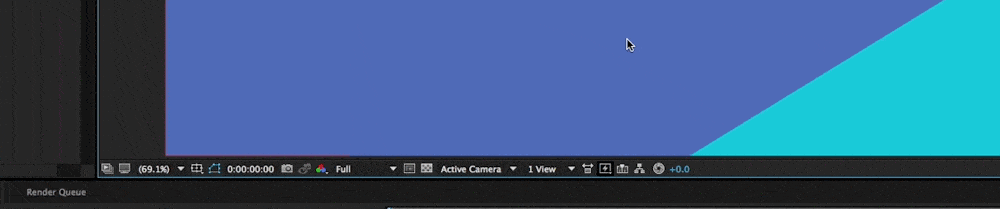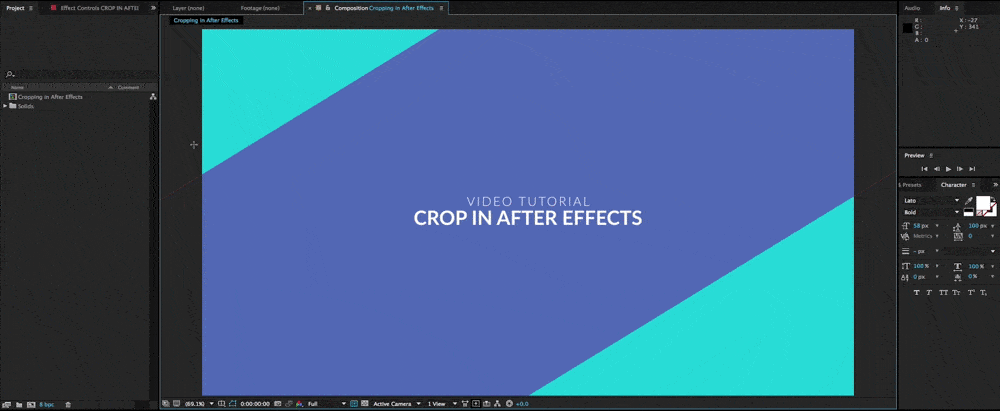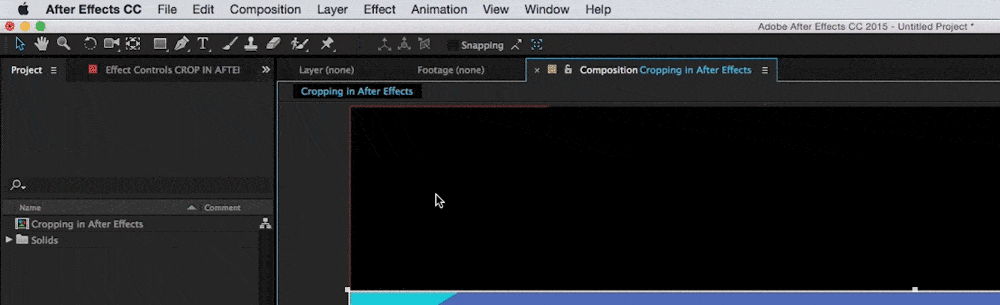Pode não parecer para alguns, mas recortar uma composição no After Effects é algo incrivelmente simples. Não importa o tipo de vídeo em que esteja trabalhando, mas se um dia você precisar exportar aquele aspect ratio mais irregular, o pessoal da RocketStock fez um belo tutorial explicando direitinho como resolver isso em questões de segundos. Abaixo tem um passo a passo para não restar dúvidas!
Parte 1: Selecione a ferramenta “Region of Interest”
O ícone do Region of Interest está na parte inferior do painel Composição e o uso dessa ferramenta chega a ser umas das mais subestimadas no After Effects. Ela basicamente permite que uma área específica da composição seja preservada para que o software faça um preview direcionado e rápido.
Parte 2: Crie uma caixa ao redor da área de corte
Para usar a ferramenta basta clicar e arrastar para criar uma caixa de seleção. Não se preocupe caso a caixa esteja com proporções indesejadas, é possível reajustar as bordas depois de definir sua região de interesse. Para alternar a visibilidade da Região de Interesse é preciso apenas que o ícone mencionada no primeiro passo seja desmarcado.
Parte 3: Composition> Crop Comp to Region of Interest
Depois de selecionar a região de interesse, navegue até a barra de menus no topo do After Effects e selecione Composition> Crop Comp to Region of Interest. Isso automaticamente cortará a composição para a área selecionada por você. Caso queira ver as dimensões exatas de sua composição recém-recortada e fazer alguns ajustes mínimos, basta ir em Composition> Composition Settings (ou você pode usar o atalho Ctrl+k) e mandar ver.
Fonte e Capa via RocketStock